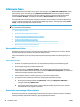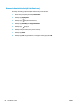User's Guide
8. Dotknij opcji Numer, zmodykuj numer faksu kontaktu, a następnie dotknij przycisku OK .
UWAGA: Pamiętaj, aby wprowadzić wszystkie pauzy i inne wymagane numery, takie jak kod obszaru
lub kod dostępu w przypadku numerów zewnętrznych znajdujących się za systemem PBX (zwykle 9 lub
0) albo numer kierunkowy.
9. Dotknij opcji Gotowe .
Konguracja i zmiana kontaktów grupowych książki telefonicznej
Grupy numerów faksów można zapisywać jako kontakty grupowe książki telefonicznej.
Kongurowanie kontaktów grupowych książki telefonicznej
UWAGA: Przed utworzeniem kontaktu grupowego książki telefonicznej konieczne jest utworzenie co
najmniej jednego pojedynczego kontaktu.
1. Na ekranie początkowym dotknij Faksowanie .
2. Dotknij opcji Wyślij teraz.
3. Dotknij opcji (Książka telefoniczna).
4. Dotknij opcji Grupy kontaktów.
5. Dotknij znaku (znak plus), aby dodać grupę.
6. Dotknij opcji Nazwa, wprowadź nazwę grupy, a następnie dotknij przycisku Gotowe .
7. Dotknij opcji Liczba, wybierz kontakty książki telefonicznej, które chcesz dodać do grupy, a następnie
dotknij opcji Wybierz.
8. Dotknij opcji Utwórz.
Zmiana kontaktów grupowych książki telefonicznej
1. Na ekranie początkowym dotknij Faksowanie .
2. Dotknij opcji Wyślij teraz.
3. Dotknij opcji (Książka telefoniczna).
4. Dotknij opcji Grupy kontaktów.
5. Dotknij opcji (Edycja), aby edytować grupę.
6. Dotknij kontaktu grupowego książki telefonicznej, który chcesz edytować.
7. Dotknij opcji Nazwa, a następnie edytuj nazwę kontaktu grupowego książki telefonicznej i dotknij opcji
Gotowe .
8. Dotknij opcji Liczba członków.
9. Usuń zaznaczenie kontaktów książki telefonicznej, które chcesz usunąć z tej grupy, lub dotknij znaku
(znak plus), aby dodać kontakt do grupy.
10. Dotknij opcji Gotowe .
PLWW Konguracja kontaktów książki telefonicznej 63